在Excel表格里打出箭头符号
来源:网络收集 点击: 时间:2024-03-08【导读】:
很多朋友在日常生活或工作中经常会使用到Excel,但是但是有很多朋友在Excel中使用Excel表格不知道怎么打出箭头符号,下面小编整理了几种在Excel表格中打出箭头符号的几种方法,今天,小编教大家如何在Excel表格里打出箭头符号。方法/步骤1/4分步阅读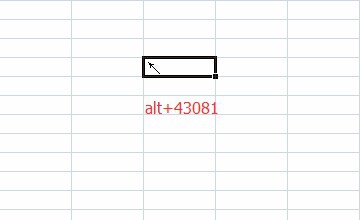 2/4
2/4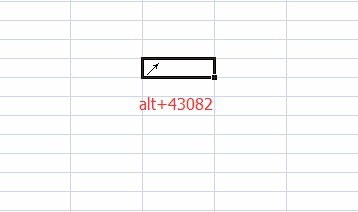 3/4
3/4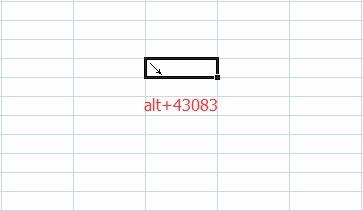 4/4
4/4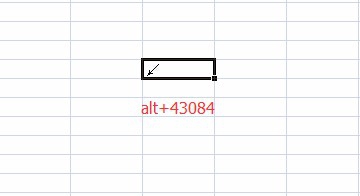
第一种, (alt+43081=↖)alt+43081 我们在excel表格中按住alt键再按下+键最后输入数字43081,可以得到下图箭头符号效果
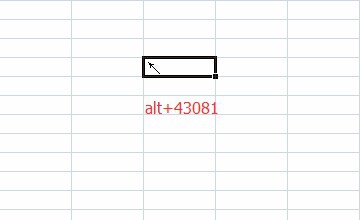 2/4
2/4第二种, (alt+43082=↗)alt+43082 我们在excel表格中按住alt键再按下+键最后输入数字43082,可以得到下图箭头符号效果
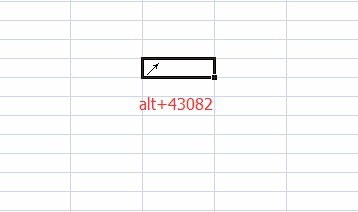 3/4
3/4第三种, (alt+43083=↘)alt+43083 我们在excel表格中按住alt键再按下+键最后输入数字43083,可以得到下图箭头符号效果
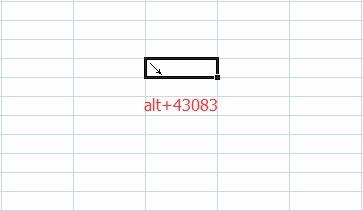 4/4
4/4第四种, (alt+43084=↙)alt+43084 我们在excel表格中按住alt键再按下+键最后输入数字43084,可以得到下图箭头符号效果
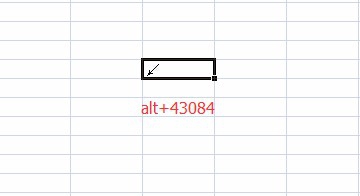
版权声明:
1、本文系转载,版权归原作者所有,旨在传递信息,不代表看本站的观点和立场。
2、本站仅提供信息发布平台,不承担相关法律责任。
3、若侵犯您的版权或隐私,请联系本站管理员删除。
4、文章链接:http://www.1haoku.cn/art_293490.html
上一篇:Excel如何为曲线连接符增加箭头
下一篇:ppt怎么播放视频
 订阅
订阅